Lisp a LispWorks
Pro práci s programovacím jazykem Lisp lze využít vývojové prostředí LispWorks. Bezplatná verze Personal Edition se po 5h práce vypíná (bez aut. uložení projektu).
LispWorks je trochu krkolomné vývojové prostředí. IDE je celkem nepřehledné, občas chybující. Na běžné klávesové zkratky ve výchozím režimu také zapomeňte (lze nastavit). Instalace stejně jako všechny uložené projekty a knihovny by neměly mít v cestě diakritiku. Správně je tedy např. D:\Aplikace\LispWorks ale špatně je např. D:\Programování\LispWorks s diakritikou.
LispWorks má také problémy se zobrazením souborů při ukládání v průzkumníku, proto nevíte zda-li nepojmenováváte ukládaný soubor pod existujícím názvem (pozor na přepsání jiných souborů!). Vždy je tedy třeba nechat zobrazit všechny soubory.
Po prvním spuštění se objeví prostředí s celkem nepříjemnou grafikou a fontem. Font doporučuji změnit v nastavení na jiný se stejnou šířkou všech znaků. Tools – Preferences – Environment – Style

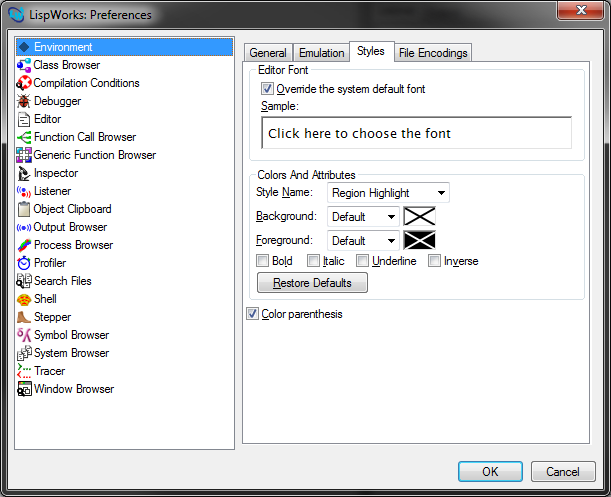
Pokud chcete používat kurzor a klávesové zkratky podobně jako ve Windows, pak v záložce Emulation nastavte položku Keys na druhou volbu.
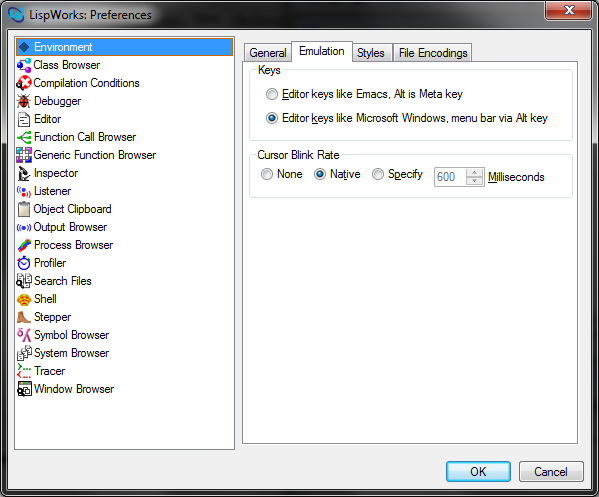
Ukázkový program 1 „Hello world“ neboli „Ahoj svete“ v LispWorks.
Vytvoření nového projektu: File – New
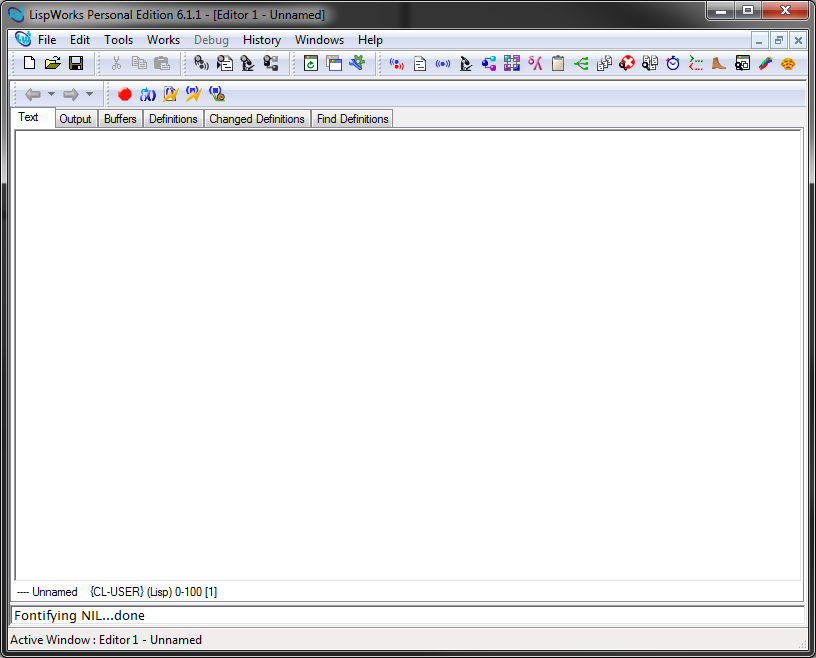
Do záložky Text napište kód programu, např.:
(defun hello () (print "ahoj svete"))(hello)

Následně je třeba program uložit (po každé změně): File – Save, nebo jen Save.
Po uložení můžete program kompilovat a načíst: File – Compile and Load. Otevře se záložka Output s výpisem kompilace a výstupem „ahoj svete„:
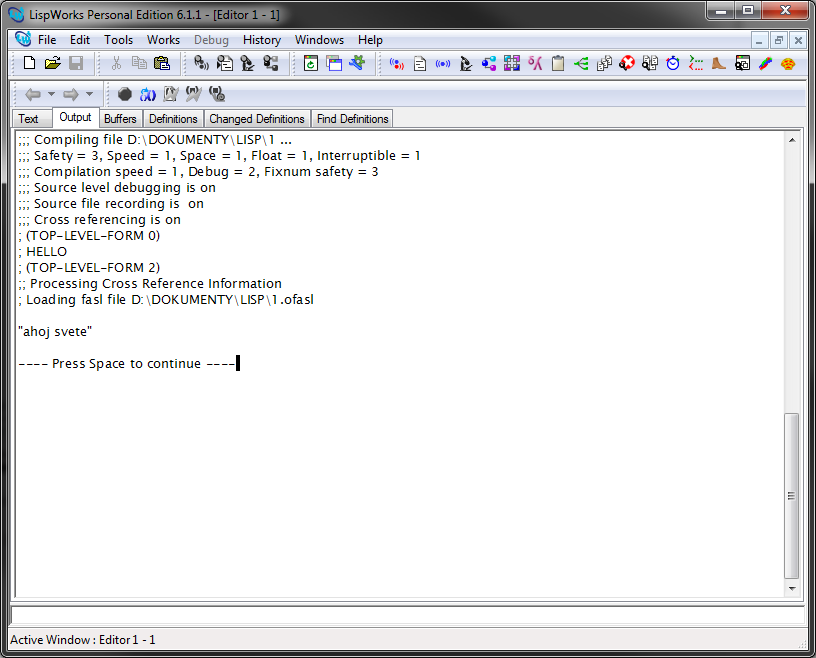
Ukázkový program 2 „Hello world“ neboli „Ahoj svete“ v LispWorks.
Opět vytvoříme nový projekt: File – New
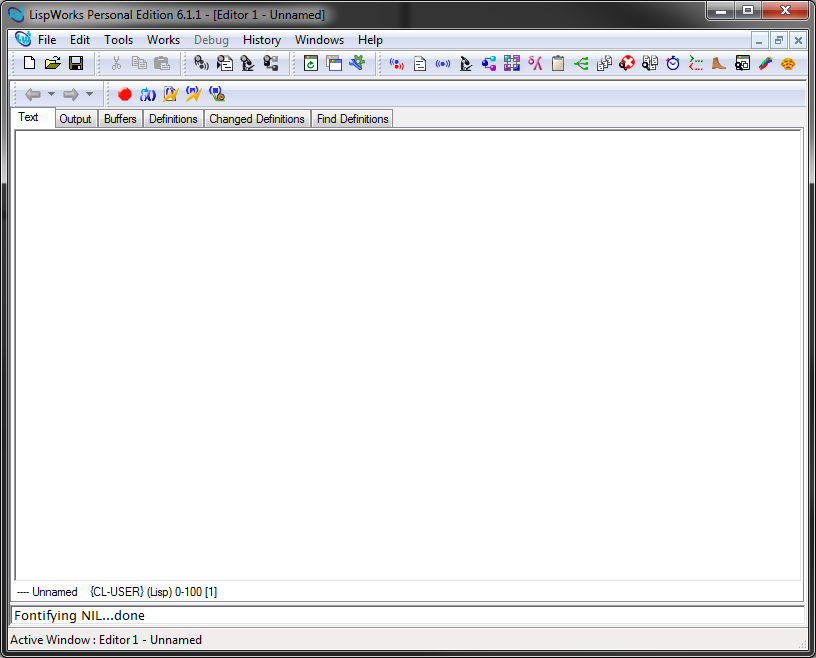
Do záložky Text napište kód např.:
(defun hello () (print "ahoj svete"))

Následně je třeba program uložit (po každé změně): File – Save, nebo jen Save.
Po uložení můžete program kompilovat a načíst: File – Compile and Load. Otevře se záložka Output s výpisem kompilace.
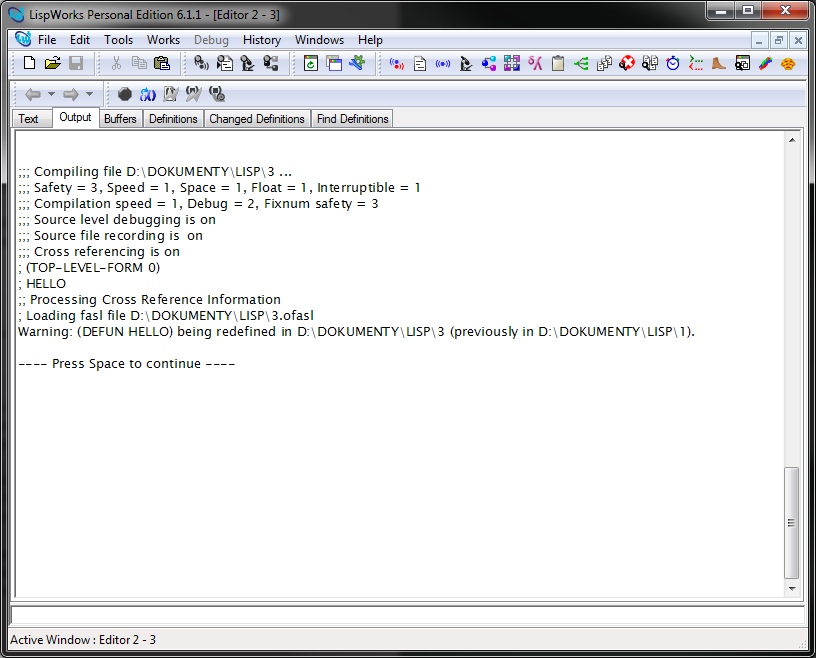
Teď otevřete nové okno Tools – Listener:
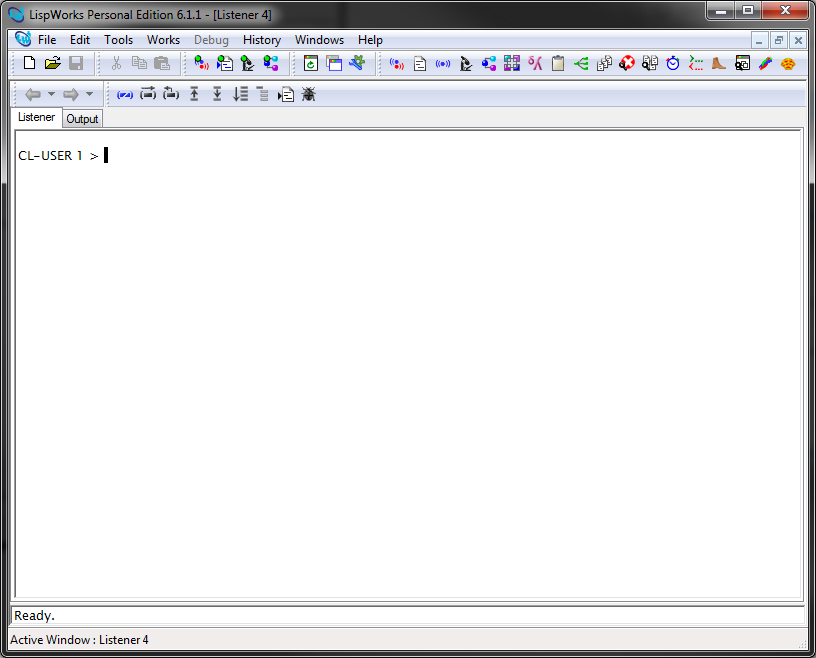
Do záložky Listener napište kód volající uloženou definici např.:
(hello)
A stiskněte ENTER:

Vypíše se:
"ahoj svete" "ahoj svete"
Výpis se vytiskl dvakrát. Poprvé protože je v definici funkce a podruhé proto, že je volán příkazovým řádkem Listener.
Listener je příkazový řádek pracující s uloženým a načteným programem. Vykoná příkaz po skoku na další řádek (ENTER). Listener může vykonat základní operace (jako sčítání, násobení, podmínka) ihned. Ostatní funkce hledá v načteném souboru.
Po každé úpravě kódu je třeba jej uložit jako soubor. Teprve potom je možné provést kompilaci a načtení souboru. Nakonec lze pracovat s příkazovým řádkem Listener. Při špatném postupu bude chod programu nesprávný či budete pracovat s původní načtenou verzí programu.
